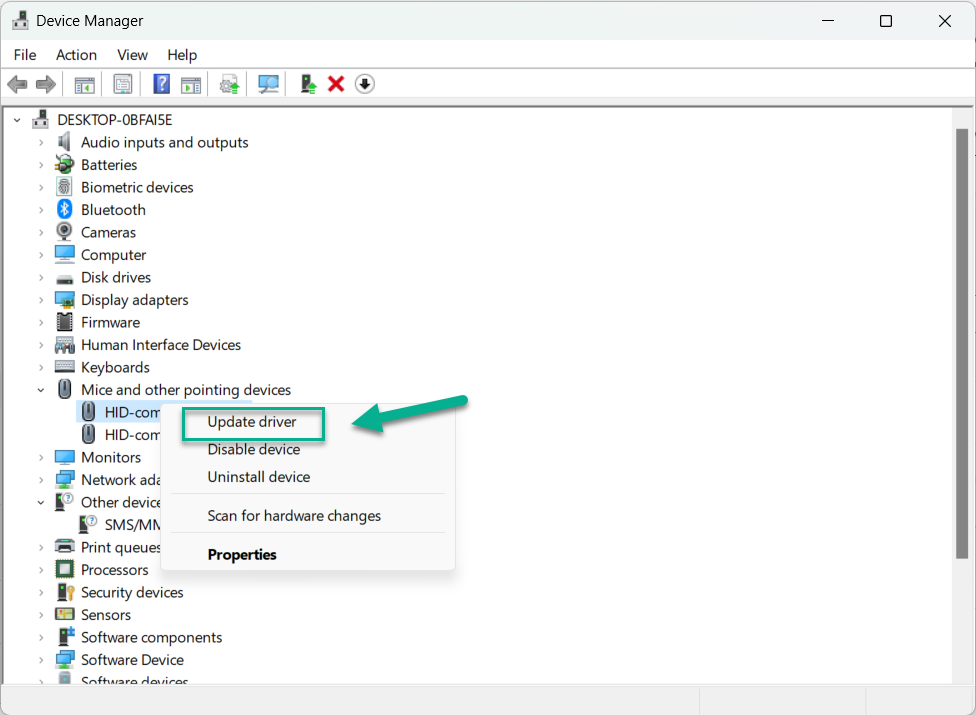Cách để khắc phục Touchpad không hoạt động trên Windows 11
Đôi lúc Touchpad của bạn không sử dụng được thì dưới đây là một và cách để sửa và mở lại để touchpad của bạn hoạt động trở lại
1. Tắt khóa Touchpad trên bàn phím của bạn
Thông thường, phím nằm trên một trong các phím chức năng (F1-F12). Một trong những số nhận dạng chính là biểu tượng như trong hình trên phím. Hơn nữa, thông thường, phím cũng có một chút ánh sáng để báo trạng thái ‘Bật/Tắt’ của nó.
Hãy thử nhấn phím một lần để tắt. Nếu bạn không kích hoạt chức năng khóa trên máy của mình, hãy nhấn và giữ Fn phím trên bàn phím rồi nhấn phím khóaTouchpad để kích hoạt lại Touchpad.
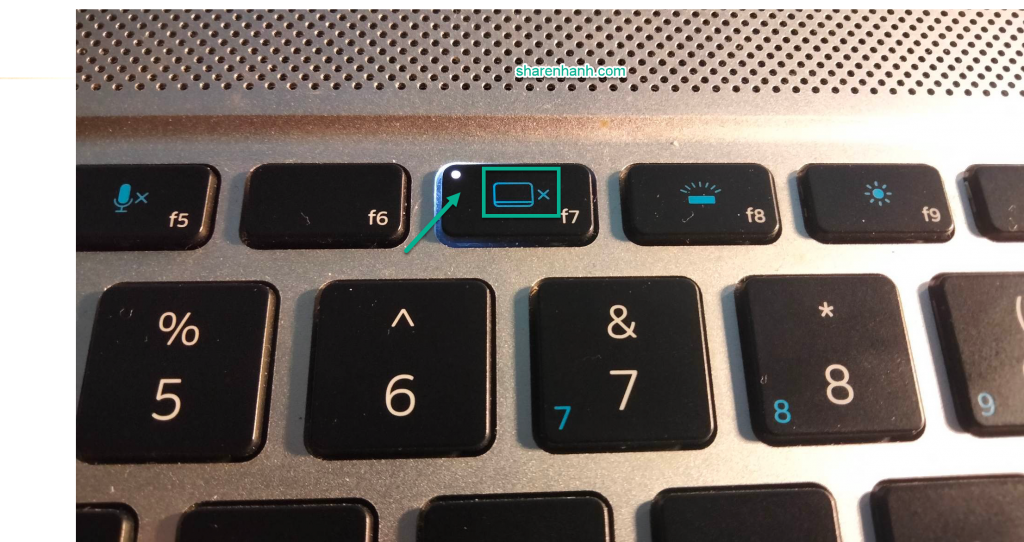
2. Đảm bảo rằng Touchpad đã được bật
Trước tiên mở vào Setting chọn tiếp vào Bluetooth & devices tiếp tục chọn vào mục Touchpad
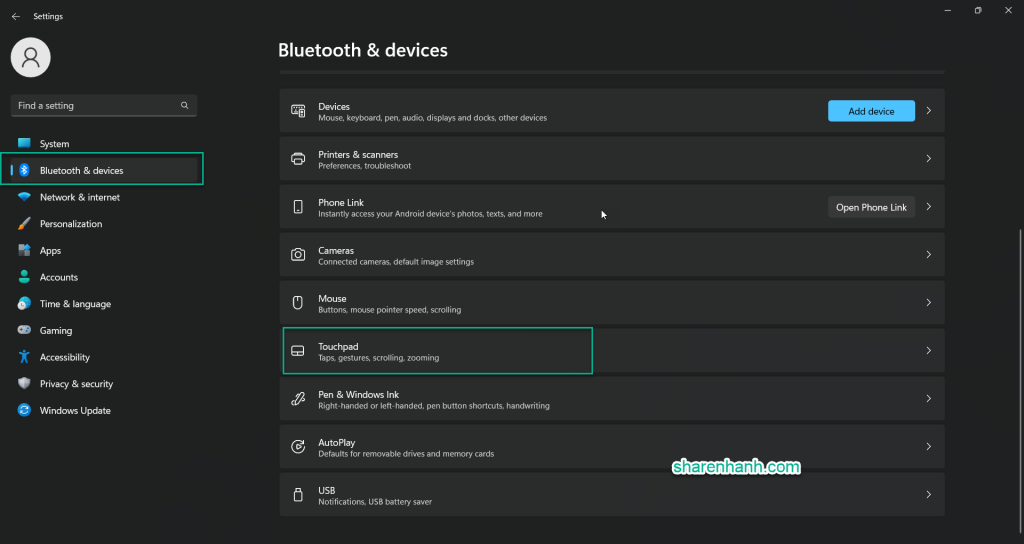
Nếu ở mục Touchpad chưa được bật thì bật nó lên
Xem thêm: Cách thu nhỏ icon trên Windows 11
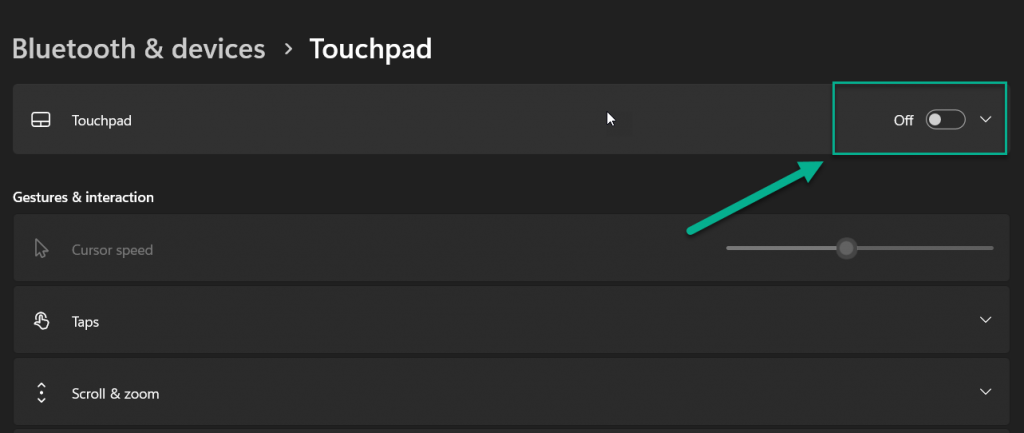
3. Cập nhật hoặc khôi phục trình điều khiển chuột
Nếu bạn vừa mới cập nhật trình điều khiển chuột, việc đưa nó trở lại phiên bản trước có thể hữu ích. Mặt khác, nếu bạn đã cập nhật trình điều khiển được một thời gian thì việc cập nhật có thể khắc phục sự cố cho bạn.
Bạn tiến hành mở Device Manager chọn tiếp vào “Mice and other pointer devices” có biểu tượng hình con chuột
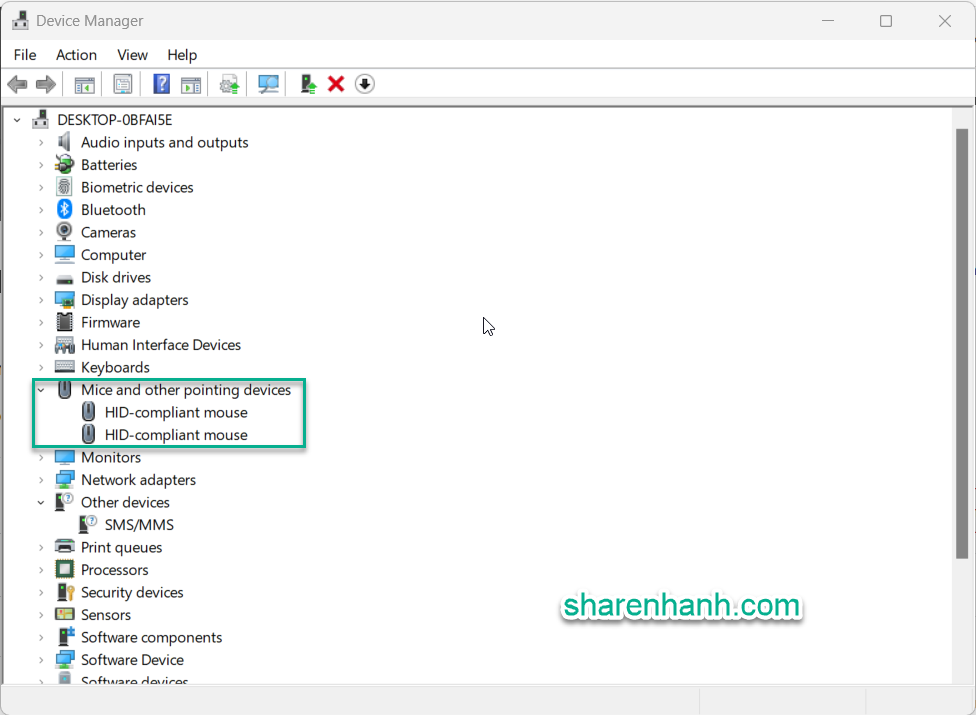
Chọn tiếp vào HID-compliant mouse chọn vào update driver để cập nhật dirver mới nhất